Reparera Twitter-videor som inte spelar för den bästa upplevelsen
Flera sociala medieplattformar finns online, som Twitter. Det är en gratis webbplats för sociala nätverk som människor kan använda för att dela korta inlägg om sina tankar genom meningar eller stycken. Dessa kallas tweets. Tweets kan innehålla andra typer av data, inklusive korta videor. Denna sociala medieplattform kan nås via datorer och smartphones.
Men har du upplevt Twitter-videor spelas inte upp på iPhone, Android, Mac eller Windows? Ja, problemet uppstår i vissa sällsynta fall. Det nämnda problemet uppstår på grund av flera programvarufel.
Åtgärda besväret genom att använda metoderna i det här inlägget om hur du åtgärdar problemet på dina datorer och telefoner. Upptäck dem när du scrollar ner.
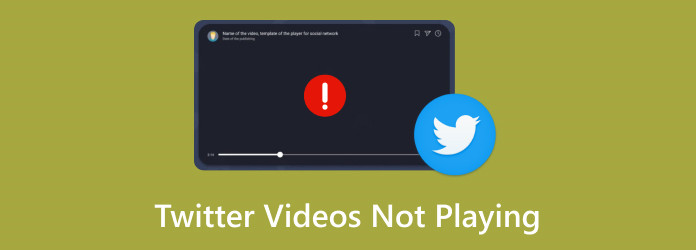
Del 1. Reparera Twitter-videor som inte spelas på datorn
Twitter kan nås på datorer, som Mac och Windows operativsystem. Du kan komma åt plattformen för sociala medier på en av deras webbläsare. Det inkluderar Safari, Chrome och mer. Du kanske har upplevt att videon inte spelas upp på Twitter eftersom de är felaktiga. En av de enklaste lösningarna för att fixa det är att rensa webbläsarhistoriken och cacheminnen för webbläsarna.
Anledningen är att varje webbplats du besöker har motsvarande data som din dator lagrar, inklusive cacher och cookies. Din webbläsare kan vara laggy på grund av dessa tillfälliga data, vilket gör att videorna inte spelas upp. Att rensa dem är det bästa sättet du kan prestera. Se hur du gör processen nedan.
Rensa cacheminne och webbhistorik på Windows
Öppna webbläsaren Chrome på din Windows-dator. Efter det klickar du på Tre prickar knappen uppe till höger. Alternativ kommer att avslöjas efteråt. På vänster sida av huvudgränssnittet väljer du Privat och säkerhet för att se fler anpassningar. Klicka på i avsnittet nedan Rensa surfhistoriken alternativ. En dialogruta visas och klicka sedan på Radera data knappen längst ned till höger.
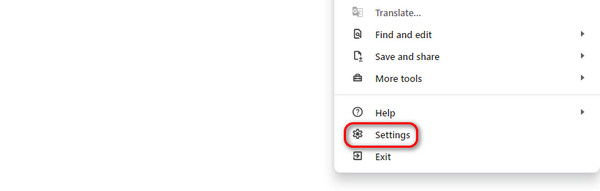
Rensa cacheminne och webbhistorik på Mac
Öppna webbläsaren Safari på din Mac. Menyraden längst upp kommer att ändras. Klicka nu på historik knappen längst upp. Rullgardinsalternativen för knappen kommer att visas. Allt du behöver göra är att klicka på Rensa historik knappen längst ner. Dialogrutan för bekräftelse kommer att visas. Klicka på Klicka på Historik -knappen, sedan All historia knappen på nästa alternativ på skärmen.
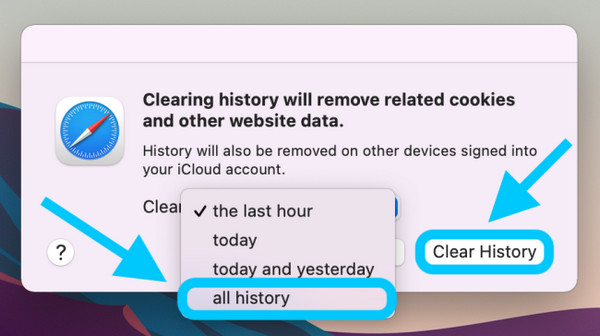
Använd Tipard FixMP4 för att reparera videor som inte spelas på Twitter
Förutom att ta bort webbhistorik, cacheminne och cookies, rekommenderas också att använda ett verktyg från tredje part. Varför inte använda Tipard FixMP4? Det är ett tredjepartsverktyg för videoreparation som kan hjälpa dig att fixa Twitter-videor som inte kan spelas. Det är också tillåtet att reparera videor som är skadade och alla typer av trasiga videor. Det som är bra med det här verktyget är att det är tillgängligt på både Mac och Windows.
Dessutom fungerar det för olika videofilformat, inklusive MP4, 3GP, MOV och AVI. De nämnda videoformaten är de mest använda i dagens generation. Informationen skulle saknas utan att veta hur detta verktyg reparerar videor. Så, se de detaljerade stegen nedan.
steg 1Ladda ner programvaran på dina datorer, som Mac eller Windows operativsystem. Efter det måste du ställa in den och starta den efteråt.
steg 2På det initiala gränssnittet ser du 2 Plus knappar. Först måste du lägga till originalvideon på vänster sida.
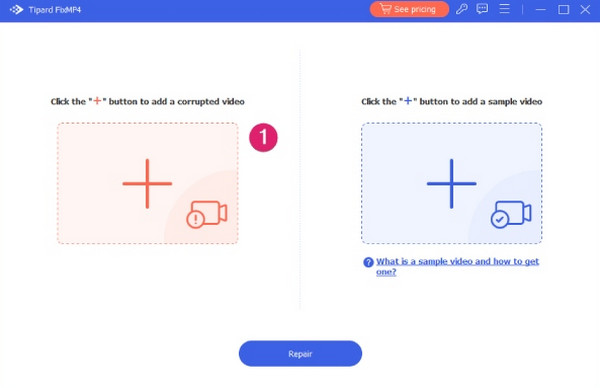
steg 3Nu är det dags att lägga till exempelvideon till programvaran. Du behöver bara dra den på Plus knappen till höger. Med hjälp av videon kommer verktyget att få en uppfattning om hur det kommer att fixa din video, beroende på dina önskemål. Klicka på Reparera knappen efteråt.
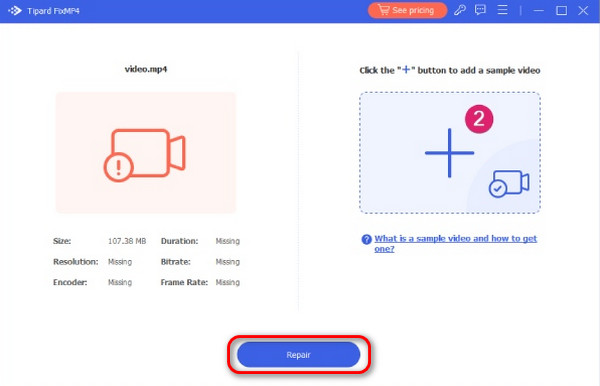
steg 4Efter processen kommer spargränssnittet att visas. Om du vill kontrollera resultaten, klicka på Förhandsvisning knapp. När du vill spara videon klickar du på Save knapp.
Del 2. Fixa Twitter-videor som inte spelas på telefonen
Vissa Twitter-användare frågar: Varför spelas inte Twitter-videor? För att berätta detta har varje app, inklusive Twitter, nya funktioner som utvecklarna producerar. Det är för att ge sina användare en smidigare och roligare upplevelse med nämnda sociala medieplattform. Du kan få dessa nyligen släppta funktioner genom att uppdatera appen. I det här fallet kan eventuella felfunktioner eller problem med Twitter åtgärdas, inklusive de videor som nu spelas. Se nedan hur du uppdaterar Twitter på iPhone och Android nedan.
Uppdatera Twitter-appen på Android
Besök den Play butik på din Android-telefon, oavsett modell eller band det är. Efter det, sök efter appen genom att skriva dess namn på Sök Bar längst upp till höger. Nu kommer du att se knappen Uppdatera till höger om appens namn. Tryck på den för att ta bort den nya funktionen från appen och åtgärda problemet. Processen kommer att pågå beroende på styrkan på din internetanslutning.
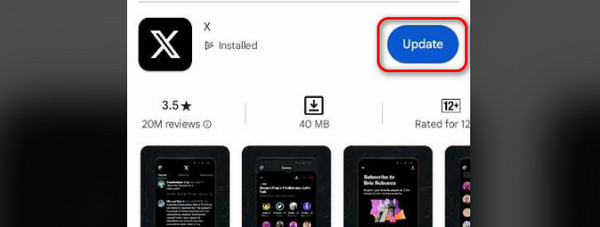
Uppdatera Twitter-appen på iPhone
Gå till iPhone-startskärmen. Efter det, lokalisera app Store på iPhone och starta den genom att trycka på den. Sök senare efter Twitter app och vänta på att skärmen ska laddas klart. Tryck nu på knappen Uppdatera för att fixa de videor som inte spelas upp på den nämnda appen på iPhone.
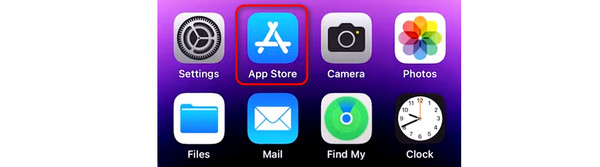
Vidare läsning:
6 verifierade lösningar för att fixa Instagram-videor spelas inte
Video spelas inte upp på iPhone: skäl och möjliga lösningar
Del 3. Vanliga frågor om Twitter-videor som inte spelas
Varför spelas inte mina Twitter-videor?
Enheter som smartphones och datorer lider av buggar och fel från ingenstans. Ibland är det här problemet oförklarligt, men det kan förhindra att Twitter-videor spelas upp smidigt. Om du använder Twitter-appen och inte spelar upp videor, rekommenderas att stänga och starta om den. Å andra sidan, om du använder Twitter på din dators webbläsare, rekommenderas det att du laddar om den.
Varför fortsätter Twitter-videor att buffra?
Twitter-video kan buffra på grund av otillräcklig bandbredd när du spelar på dina datorer eller telefoner. Det händer när du spelar Twitter-videor, och mängden data som behöver överföras till nätverket är inte tillräcklig eller begränsad. Det finns också olika anledningar till att det händer. Det kan bero på stor nätverkstrafik eller begränsad bandbredd.
Varför laddas inte min video till Twitter?
Twitter har ett krav eller angivna upplösningar och format som ska uppfyllas innan du kan spela upp eller ladda upp en video. Det är möjligt att videon du föredrar att spela inte uppfyller det, och det är därför du inte kan ladda videon trots att du har en stark internetuppkoppling. Erforderlig upplösning och format för Twitter-videor: Formaten är MP4-kodade med H264 och AAC. Upplösningar som krävs är 1280×720, 720×1280, 720×720.
Slutsats
Sammanfattningsvis, Twitter-videor spelas inte upp automatiskt har flera mjukvaruorsaker till att det händer från ingenstans. Det kan bero på en långsam internetanslutning, systembuggar, fel, etc. Det som är bra med det här inlägget är att det har de enklaste metoderna för att åtgärda problemet på din smartphone och dator. Den innehåller den mest populära programvaran från tredje part för att reparera trasiga videor - Tipard FixMP4.







